Cara Mengubah Format Video di PC Menggunakan Aplikasi dan Tanpa Aplikasi – Dalam proses produksi video, format akhir dari video tersebut sangat menentukan kualitasnya. Semakin bagus format dan codecnya, maka ketajaman gambarnya lebih baik. Namun, hal ini tentu membuat video memiliki ukuran yang sangat besar. Untuk itu, video perlu diganti formatnya agar lebih fleksibel. Berikut ini adalah cara mengubah format video di PC dengan dan tanpa aplikasi:
Ubah Format Video dengan Aplikasi
Sebagai master race, komputer atau PC bisa melakukan segala hal. Salah satu fungsinya adalah mengubah format video. Berikut ini adalah aplikasi untuk mengubah format video di PC yang mungkin bisa dicoba, diantaranya:
1. Menggunakan Handbrake
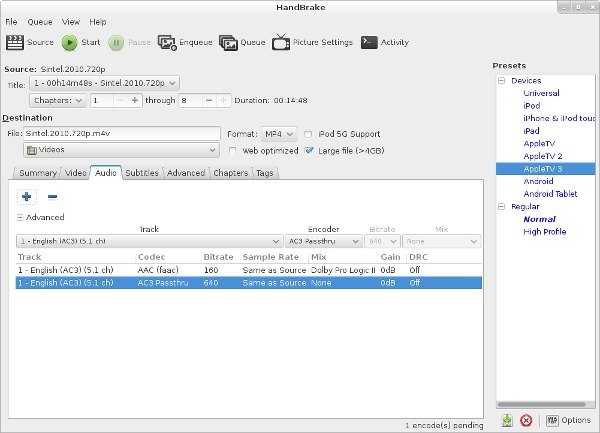
Handbrake adalah perangkat lunak transcoder video sumber terbuka dan gratis, yang mampu mengubah hampir semua format video menjadi codec modern dan universal. Alat ini tidak hanya akan berfungsi sebagai pengonversi video, tetapi juga ripper BluRay/DVD yang luar biasa untuk menghasilkan video berukuran lebih kecil.
Perangkat lunak ini juga mengizinkan pengguna untuk melakukan pemrosesan batch yang membantu mengkonversi beberapa file video secara bersamaan. Selain itu, berbagai jenis preset siap membantu pengguna untuk mengarahkan video ke jenis output yang dicari tanpa mengutak-atik banyak pilihan.
Handbrake tentu saja merupakan pengonversi video yang hebat dan hebat untuk Windows, Mac, dan Linux yang tidak boleh dilewatkan begitu saja. Alat ini menawarkan semua fitur yang diperlukan, dalam alat minimalis, yang memberi pengguna kontrol total atas output.
2. Cara Mengubah Format Video, Menggunakan VideoProc
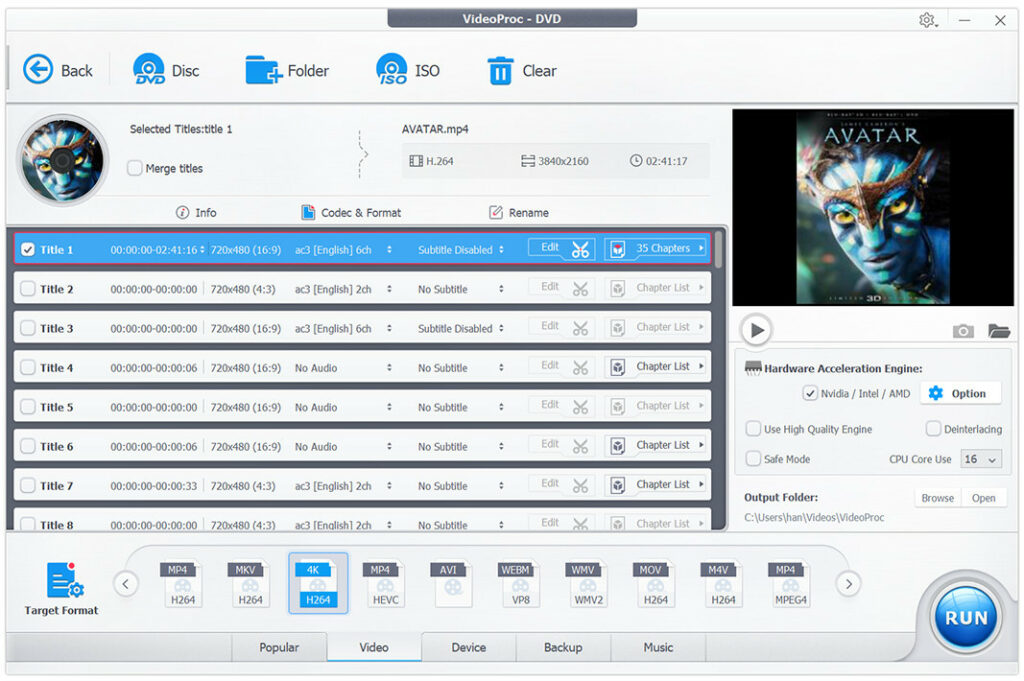
VideoProc adalah perangkat lunak pemrosesan video yang kuat dan serbaguna. Mulai dari mengedit, mentranskode, memotong, mengubah ukuran, memangkas, membagi, menggabungkan, mengonversi, dan menyesuaikan video/audio berukuran 4K dengan mudah dan cepat.
Kegiatan ini memungkinkan pengguna menyesuaikan codec video/audio, frame rate (30/60/120 fps), Group Of Pictures (GOP), mengubah format dan mengkompres video berukuran besar. Alat ini diberdayakan dengan Akselerasi Perangkat Keras Penuh dan akselerasi GPU Penuh. Tujuannya untuk memberikan perangkat lunak ini kecepatan tinggi, tanpa mengurangi kualitas.
Ubah Format Video Tanpa Aplikasi
Harus diakui, proses pengubahan format video menggunakan aplikasi memang sedikit memakan waktu. Hal ini tentu sangat membosankan bagi pengguna yang menginginkan semuanya berjalan instan. Untuk itu berikut ini adalah cara mengubah format video tanpa aplikasi, yaitu:
1. Cara Mengubah Format Video, Menggunakan Convertio
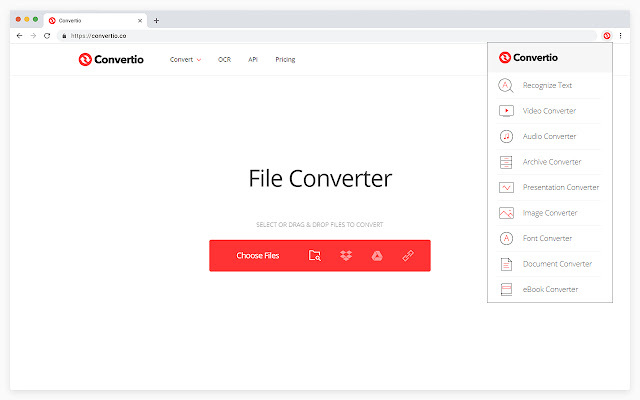
Convertio adalah konverter online yang kuat yang memungkinkan mengubah format video, audio, arsip, gambar, dokumen, dan sebagainya. Dibandingkan dengan konverter online lainnya, Convertio menawarkan lusinan opsi keluaran. Pengguna dapat mengkonversi video ke format umum seperti MP4, AVI, MP3, WAV, serta banyak format langka, seperti AVR, OGV, MXF, WVE, dan lainnya.
Selain konversi format, ini juga menawarkan opsi untuk menambahkan subtitle ke video, potong video, gabungkan file video, kompres video, dan lainnya. Ini juga memungkinkan pengguna untuk mengubah parameter video dan audio, seperti bitrate video, resolusi, frame rate, saluran audio, dan lainnya. Minusnya, ukuran file dibatasi maksimal 100MB.
2. Menggunakan ClipConverter
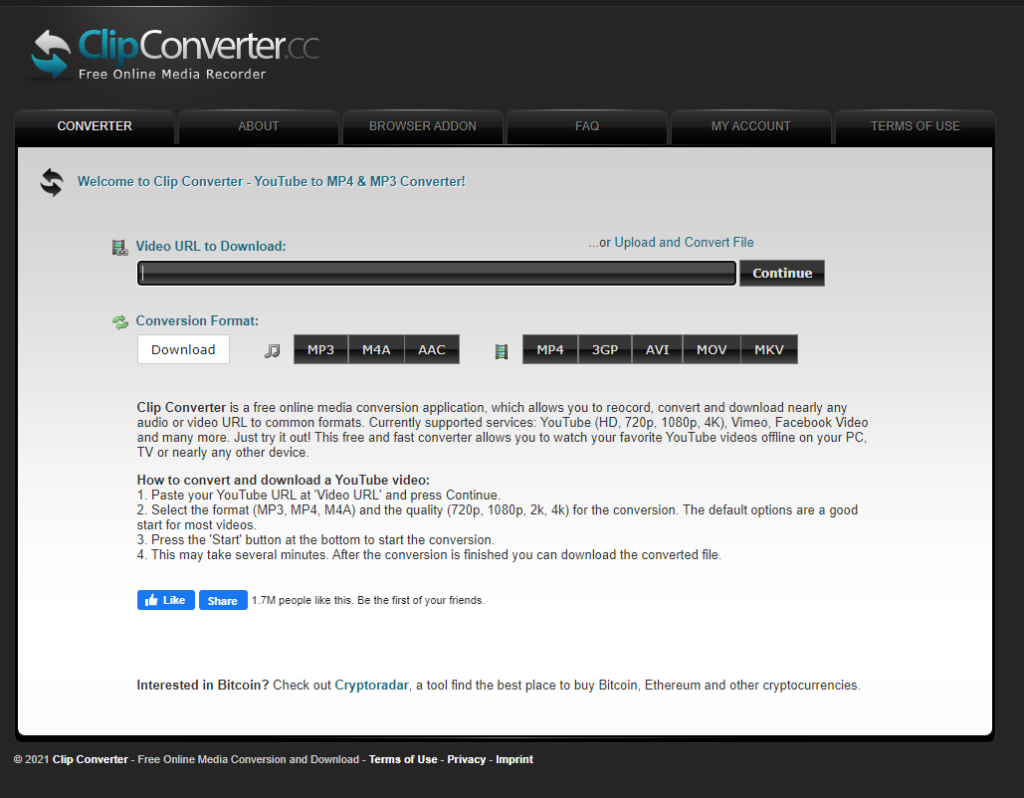
Sebagai salah satu konverter online terbaik, konverter ini dapat mengkonversi video online dan video lokal dalam kecepatan yang relatif cepat. Ini memungkinkan pengguna untuk menambahkan beberapa file video dan audio dari berbagai format. Pengguna dapat mengkonversi video online atau mengunggah video lokal untuk dikonversi dengan situs ini.
Dengan website ini, video bisa diubah menjadi berbagai macam format. ClipConverter dapat digunakan secara gratis jika penggunaan tidak melebihi jumlah gratis, yaitu maksimum 1GB untuk ukuran file dan hingga 25 konversi per hari.
Demikian tadi cara mengubah format video di PC dengan dan tanpa aplikasi yang bisa dicoba. Dengan adanya penjelasan ini, kini pengguna tidak perlu bingung lagi jika ingin mengubah video ke format lain.
Baca Juga : Ketahui Cara Menghilangkan Suara Bising di Video dengan 5 Aplikasi Ini
